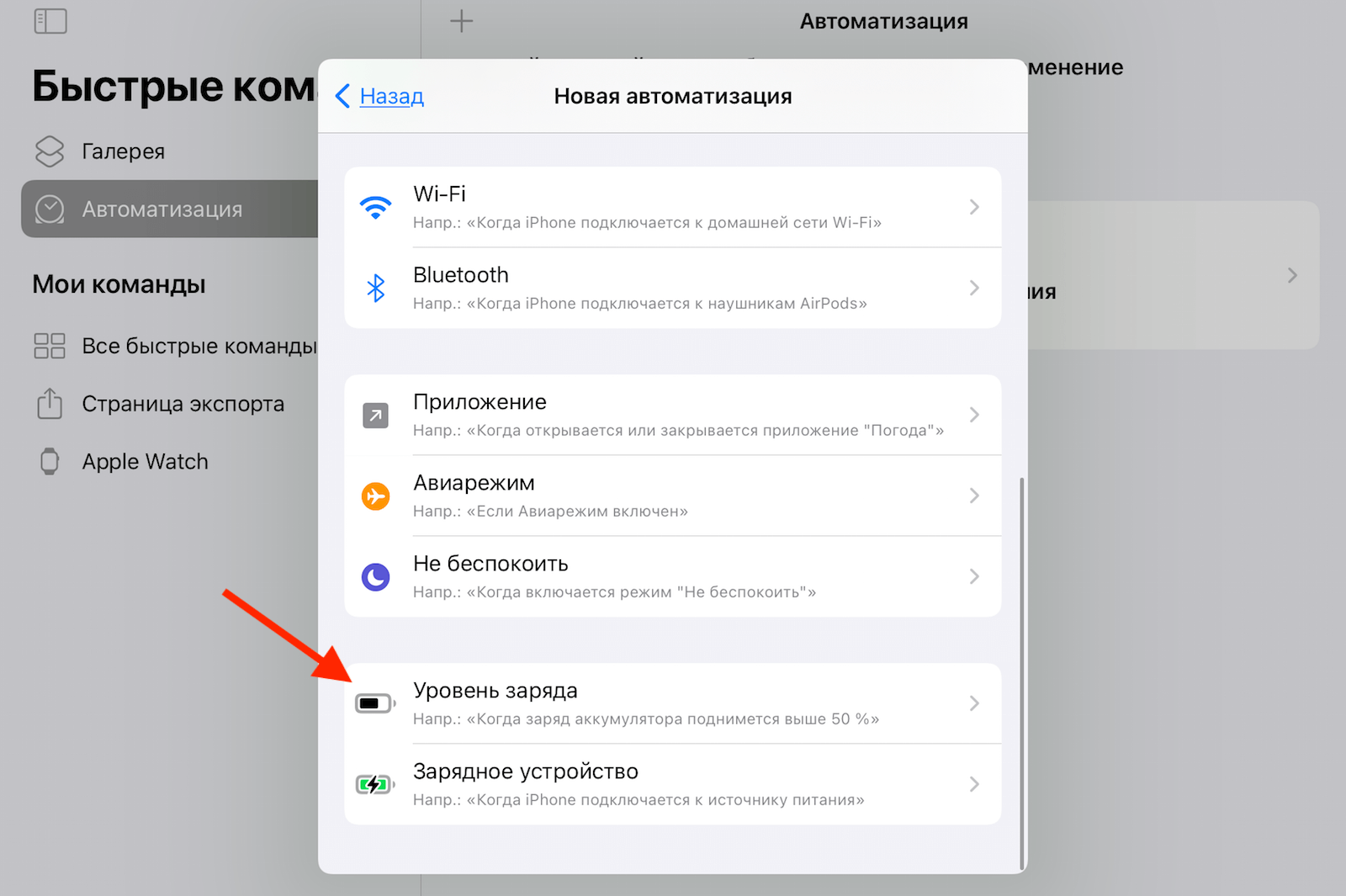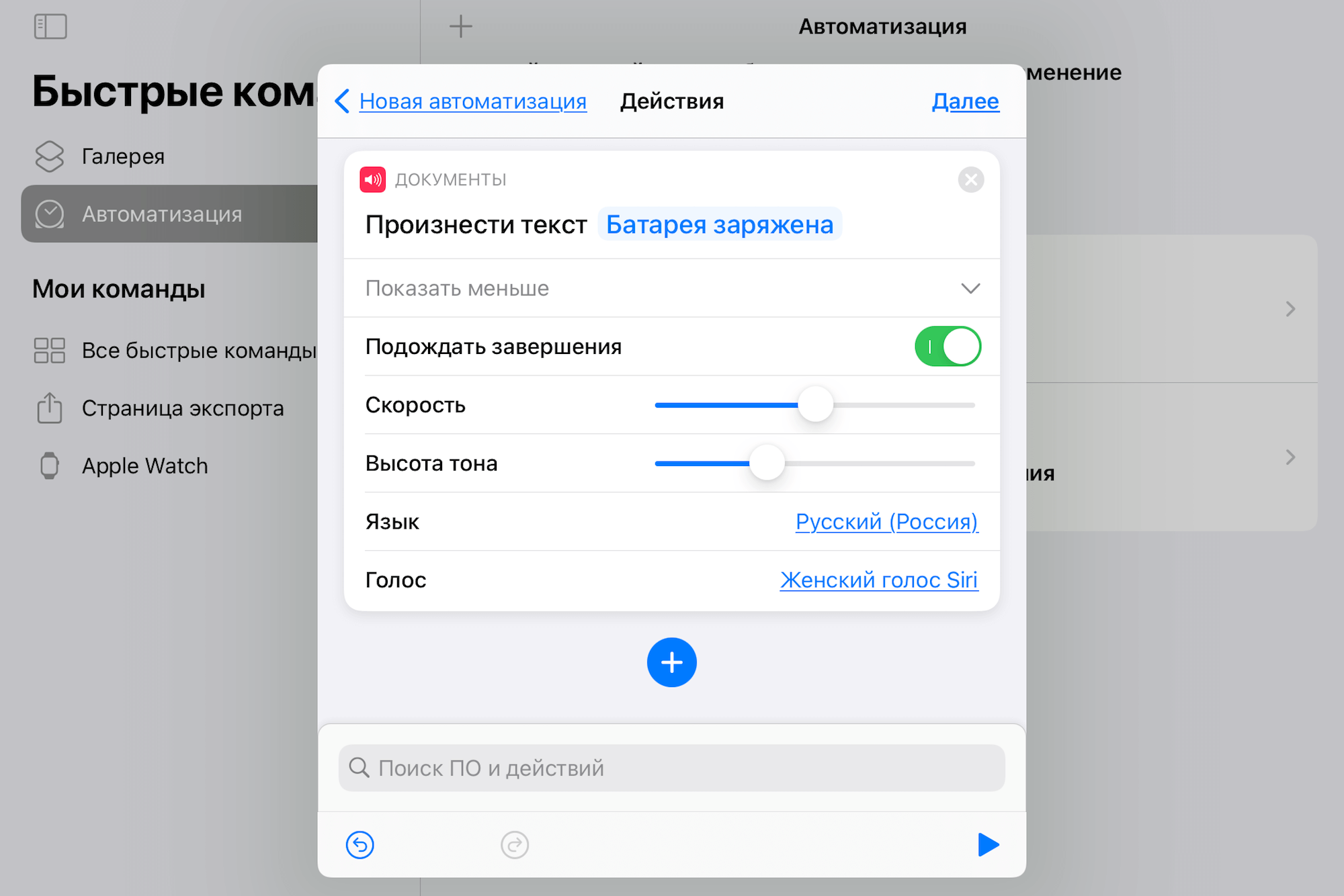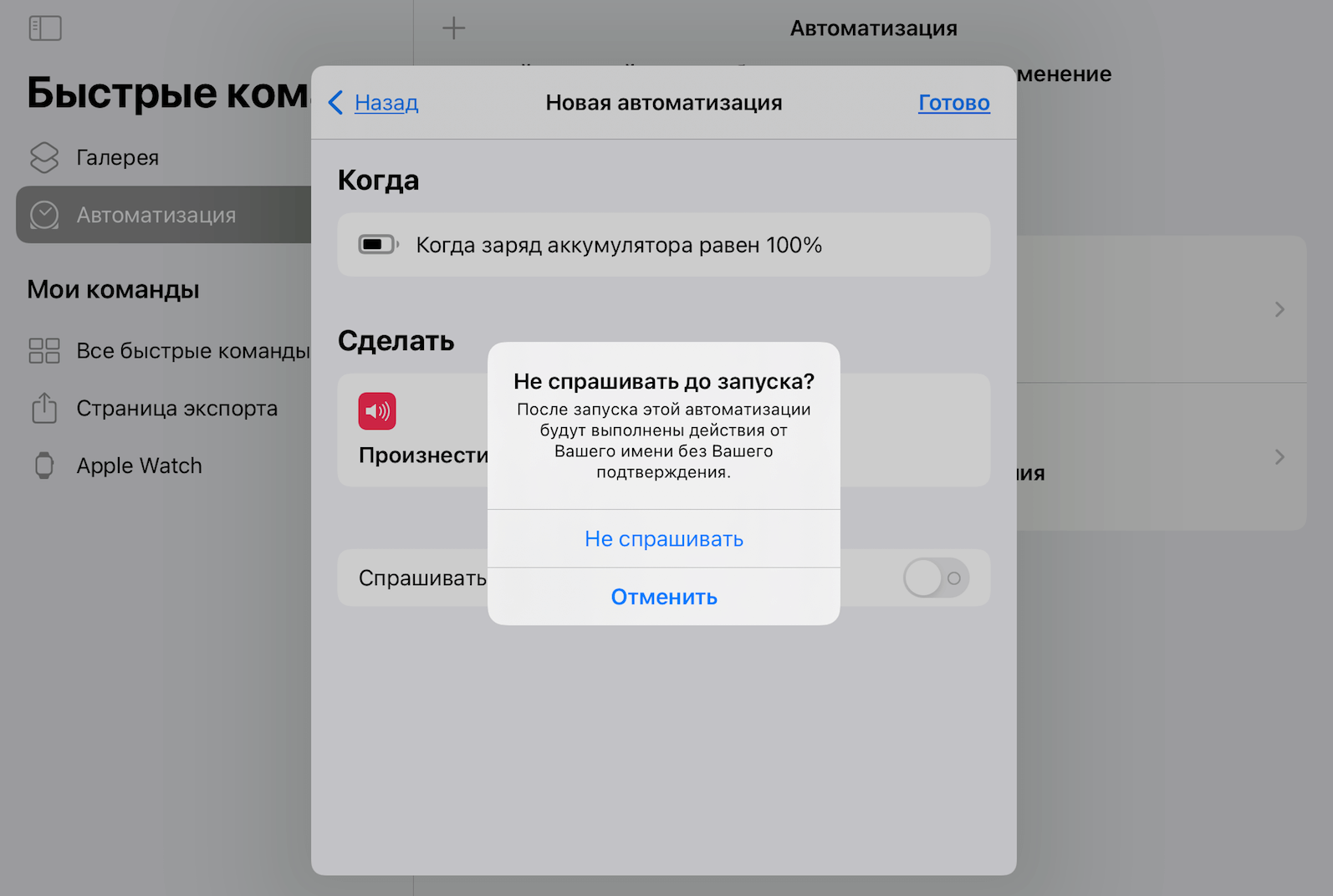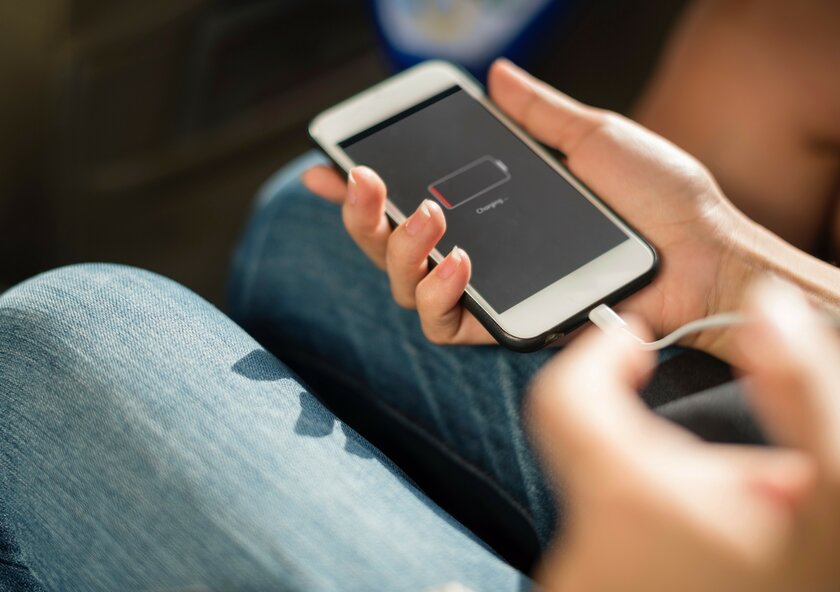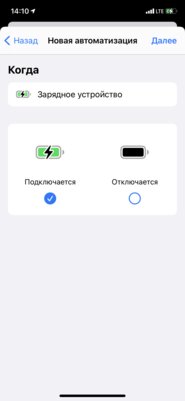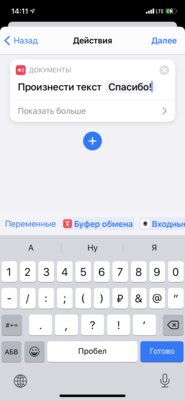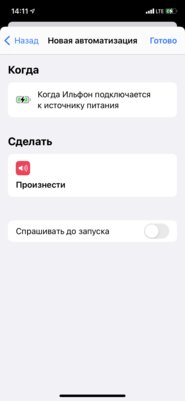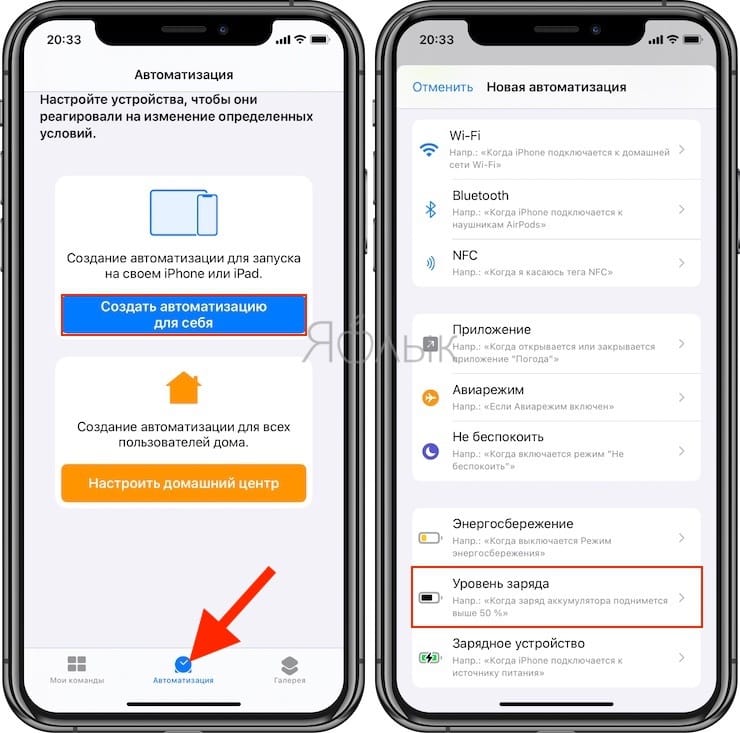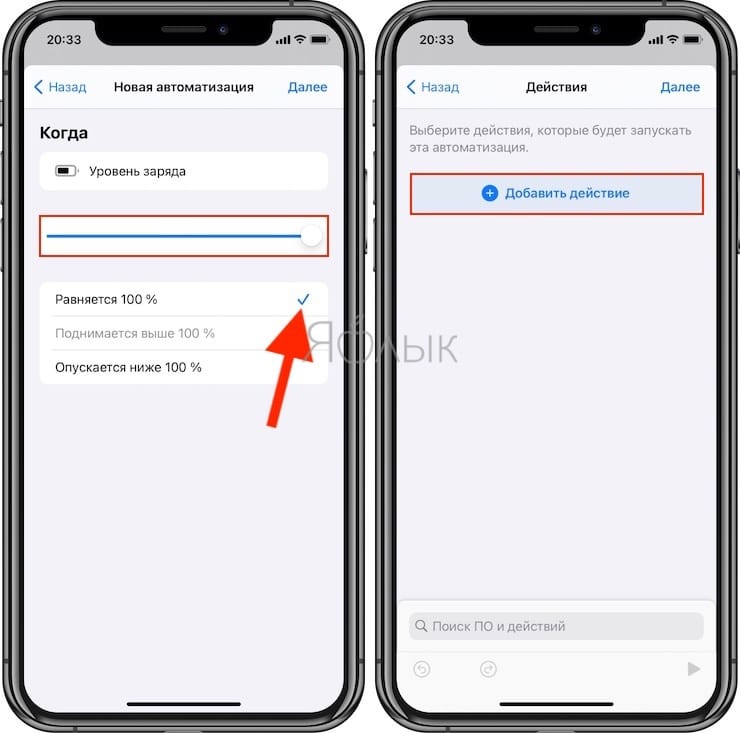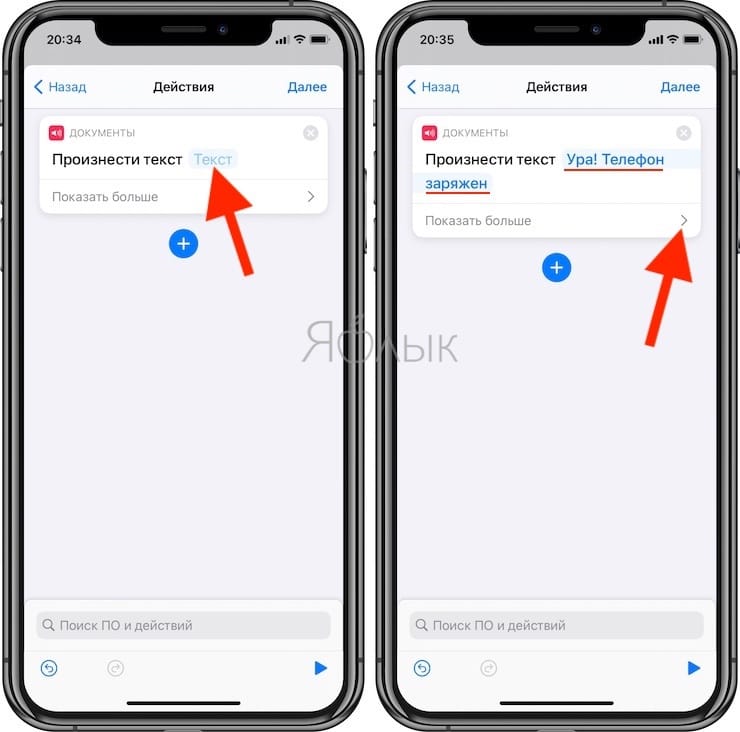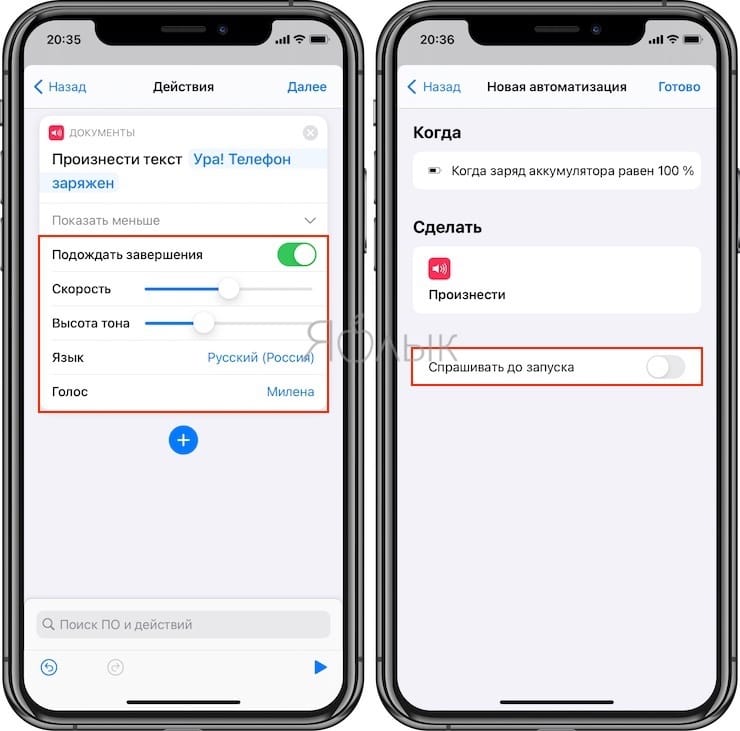- Как включить оповещение о зарядке iPhone до 80%
- Как настроить автоматизацию на iOS
- Уведомление о зарядке iPhone
- Как сделать так, чтобы iPhone говорил при подключении зарядки
- Как добавить команду на произношение любой фразы при подключении/отключении зарядки
- Как добавить голосовое оповещение об окончании зарядки iPhone или iPad
- Видео:
- Как настроить голосовое оповещение об окончании зарядки на iPhone
- Как сделать, чтобы Айфон говорил при зарядке?
- Можно ли сделать, чтобы телефон оповещал голосом при зарядке?
- Каким образом научить Айфон говорить?
- Дополнительные возможности управления голосом
- Настройка функции «Управление голосом» на Айфоне
- Отключение голосового оповещения при подключении зарядки
- Видео-инструкция
Как включить оповещение о зарядке iPhone до 80%
Принято считать, что зарядка iPhone до 80% позволяет сохранять ресурс его аккумулятора максимально долго, потому что в этом случае он расходует не полный цикл зарядки, а только его часть. Аналогичного мнения придерживаются инженеры Tesla, поэтому в электромобилях бренда есть специальный механизм, ограничивающий подачу энергии в момент достижения батареей заданного уровня. Всё это, конечно, круто, но зачастую отследить процесс зарядки смартфона, который длится от силы полтора часа, бывает довольно сложно. Но у этой проблемы есть решение.
Настроить оповещение о нужном уровне зарядки проще простого
Чтобы всегда вовремя узнавать о том, что аккумулятор зарядился до 80%, вы можете настроить на iPhone (или iPad, в зависимости от того, чем вы пользуетесь) автоматизацию. Это функция приложения «Быстрые команды», которая позволяет активировать оповещение при наступлении определённого события. В нашем случае этим событием является зарядка. В результате, когда аккумулятор насыщается до установленного уровня, срабатывает специальный механизм и смартфон оповещает вас о необходимости отключить его от розетки. Profit!
Как настроить автоматизацию на iOS
Создайте автоматизацию в «быстрых командах»
- Запустите «Быстрые команды» и перейдите в раздел «Автоматизация»;
Выберите именно пункт «Уровень заряда»
- Нажмите «+» и выберите «Создать автоматизацию для себя»;
Установите уровень заряда на нужной отметке
- В открывшемся окне выберите «Уровень заряда»;
Пропишите любой текст, который будет вас оповещать о зарядке
- Установите ползунок на нужной отметке и нажмите «Далее»;
Настройте параметры голоса
- Нажмите «Добавить действие» — «Произнести» и напишите текст: «Аккумулятор заряжен до 80%»;
Обязательно отключите запрос на активацию
- Отключите параметр «Спрашивать до запуска» и нажмите «Готово».
Обратите внимание, что вы можете назначить голосовое оповещение о достижении своим iPhone любого уровня зарядки с шагом в 5%. При этом неважно, нужно ли вам уведомление о падении или росте аккумулятора. Таким образом вы можете создать две автоматизации, одна из которых будет сообщать о зарядке до 80%, а другая – о разрядке до 20%. Это позволит с удобством отслеживать уровни заряда смартфона или планшета, не всматриваясь в экран каждые 5 минут в страхе пропустить падение или превышение допустимых пределов.
Уведомление о зарядке iPhone
Вы можете настроить несколько автоматизаций сразу
Очень важно неукоснительно следовать инструкции по созданию автоматизации, выполняя все пункты в том виде, в котором они описаны выше. Например, не отключив параметр «Спрашивать до запуска», вы не сможете пользоваться автоматизацией в полной мере, потому что каждый раз iPhone будет запрашивать разрешение на её активацию. В результате, во-первых, её работа будет скорее полуавтоматической, а, во-вторых, вы можете вообще всё пропустить, если будете увлечены чем-то другим.
Я прекрасно понимаю, что многие ставят свои айфоны заряжаться на всю ночь и едва ли хотят проснуться от крипового голоса русской Siri, оповещающей о зарядке. В этом случае вам пригодится режим «Не беспокоить». Настройте его автоматическую активацию в определённое время, и он будет сам глушить уведомления, независимо от приложения, которое его присылает. Правда, поступая таким образом, вы рискуете пропустить момент, когда батерейка достигнет нужного вам уровня. А если так, то ради чего всё это было?
Источник
Как сделать так, чтобы iPhone говорил при подключении зарядки
iOS 14 привнесла много нововведений — разработчики не только добавили в операционную систему новые функции, но и существенно улучшили функционал «Команд» (фирменного приложения для автоматизации). Находчивые пользователи уже начали использовать открывшиеся возможности не по стандартному назначению. Яркий пример — «программирование» гаджета на произношение любой фразы при подключении (или отключении) зарядки. Наверняка друзья и родственники удивятся, когда увидят, что ваш айфон говорит при подключении зарядки.
Как добавить команду на произношение любой фразы при подключении/отключении зарядки
Шаг 1. Скачайте официальное приложение «Команды» из App Store, если оно не установлено.
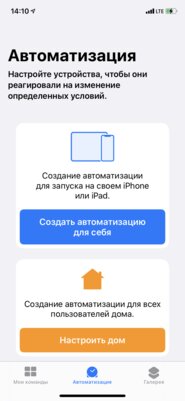
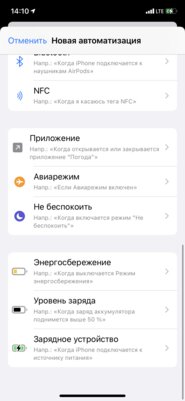
Шаг 2. Откройте его, перейдите во вкладку «Автоматизация» (снизу) и нажмите на кнопку «Создать автоматизацию под себя», после чего прокрутите открывшейся список в самый низ и нажмите на «Зарядное устройство». Выберите нужный триггер — срабатывание при подключении или при отключении зарядки.
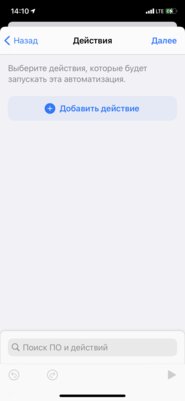
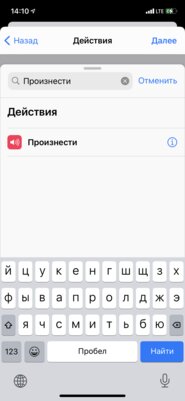
Шаг 3. Нажмите на кнопку «Добавить действие», в строке поиска введите «Произнести» и выберите это действие. В поле «Текст» введите нужную фразу и нажмите на кнопку «Далее» в правом верхнем углу. Если придумали какие-нибудь смешные фразы для зарядки айфона, обязательно пишите в комментариях.
Шаг 4. Обязательно выключите переключатель «Спрашивать до запуска» (чтобы система не уточняла каждый раз, выполнять ли запрограммированное действие).
Источник
Как добавить голосовое оповещение об окончании зарядки iPhone или iPad
iPhone является настолько удобным и понятным гаджетом, что его просто не хочется выпускать из рук. Но за активное использование надо платить – смартфон приходится довольно часто подзаряжать. И если вечерняя или ночная зарядка проблем не вызывает – пусть iPhone полежит около розетки, то днем это надо делать быстро и не теряя лишнего времени.
Помимо умений самого смартфона быстро заряжаться начиная с iOS 14 можно создать голосовое уведомление об окончании процесса. В этом материале мы расскажем, как настроить эту функцию. Благодаря уведомлению можно будет какое-то время не обращать внимание на смартфон и не нажимать постоянно на экран в просмотре текущего статуса батареи.
Видео:
Как настроить голосовое оповещение об окончании зарядки на iPhone
1. Запустите бесплатное приложение от Apple Быстрые команды. Если его нет на вашем устройстве, установите в App Store (ссылка).
2. Перейдите во вкладку «Автоматизация» и нажмите на кнопку «Создать новую автоматизацию».
3. Из списка триггеров выберите пункт «Уровень заряда».
4. Для срабатывания условия установите в качестве значения «Равняется 100%» (или другое необходимое значение).
5. Нажмите «Далее», а потом – «Добавить действие».
6. Выбранным действием должно стать «Произнести». Введите слово «Произнести» в строку поиска и выберите соответствующий результат.
7. Коснитесь слова «Текст» и введите желаемую фразу в качестве блока действия, именно ее и будет произносить смартфон. Здесь же нажмите на стрелочку, чтобы развернуть расширенные параметры действия: можно выбрать голос, тон и скорость произношения.
8. Отключите опцию «Спрашивать до запуска», чтобы функция срабатывала автоматически.
Подобным образом можно настроить не одну, а сразу несколько подобных автоматизаций. Например, iPhone может уведомлять пользователя о своем разряде до определенного уровня или же о достижении желаемого уровня заряда.
При использовании созданной команды не будет лишним настроить режим «Не беспокоить» (инструкция), в противном случае уведомление может прозвучать ночью и разбудить вас.
Источник
Как сделать, чтобы Айфон говорил при зарядке?
В Интернете пользователи стали замечать новый тренд, который может сделать каждый — Айфон говорит при снятии с зарядки. Как это сделать, мы рассмотрим в подробностях в статье. А также какими средствами достигается этот эффект в мобильных устройствах Apple.
Можно ли сделать, чтобы телефон оповещал голосом при зарядке?
Многие стали замечать в Youtube и Tik Tok новую функцию мобильного телефона — общение с пользователем при подключении зарядного устройства. А также при отключении штекера от порта телефона. При этом телефон может сообщать владельцу, что зарядка началась.
Или требовать подключить зарядку, когда кто-нибудь отключает блок питания. Эта функция достигается путём настройки управления голосом в IOS 14. И доступна на всех устройствах с этой версией.
Телефон будет говорить то, что пользователь пожелает. При этом нужно напечатать текст или проговорить его на запись. Часто эту функцию используют в качестве шутки для того, чтобы впечатлить своих друзей и близких. И в целом это хорошо получается. Так как далеко не все знают все возможности своих мобильных устройств. Сейчас будет продемонстрирована инструкция, по которой вы сможете тоже научить свой телефон выражаться любыми фразами при подключении либо отключении зарядки.
Каким образом научить Айфон говорить?
Итак, у вас в руках должен быть iPhone с версией IOS 14. А также приложение « Команды ». Если его нет, попробуйте обновить свою систему до последней актуальной версии.
Когда все эти условия будут соблюдены, переходим непосредственно к самой инструкции.
- Выберите на главном экране (или дополнительном) иконку « Команды »;
Теперь вам остаётся протестировать функцию, которую вы только что настроили. Подключите зарядку к устройству. Не забудьте отключить режимы на телефоне, которые запрещают или выключают звук динамиков телефона. Голос при зарядке должен работать при любом типе подключаемого питания на вашем Айфоне.
Дополнительные возможности управления голосом
Компания Apple является передовым разработчиком функций в мобильных устройствах. Она без опаски реализует все новые ещё не протестированные возможности в своих мобильных телефонах и планшетах. И так случается, что эти возможности практически всегда являются востребованными. И другим мобильным брендам приходится реализовывать их в своих гаджетах, чтобы не потерять текущую популярность. Последняя 14 версия iPhone уже доверяет голосовому помощнику Siri настройку мобильного устройства.
Обладатели гаджетов с этой версией могут вызвать Сири и пройти в то место настроек, которые необходимо изменить. При этом нет необходимости прикасаться к экрану телефона. Теперь можно попросить помощника заблокировать экран мобильного, и она беспрекословно выполнит задание. А также сделать так, чтобы ваш Айфон говорил во время подключения или отключения зарядки.
А для того, чтобы вывести смартфон из сна и активировать голосовой помощник для дальнейших указаний, скажите: « Привет, Siri. Активируй управление голосом ». Чтобы скомандовать помощнику начать прослушивание команд, скажите: « Проснуться ».
Чтобы отправить микрофон и функцию прослушивания в целом на сон, прикажите устройству: « Спать ». Но прослушивание не может быть отключено полностью. Так как периодически смартфону необходимо слушать команды своего хозяина. Поэтому она не отключается насовсем. А переходит в «чуткий» сон. При этом Siri снова можно «разбудить» при помощи голосовой команды « Проснуться ».
Настройка функции «Управление голосом» на Айфоне
Создатели Айфона добавили большой раздел « Управление голосом ». Создаётся впечатление, что уже через несколько лет пользователь вовсе не будет трогать сенсорный экран. Или не будет и его.
А все взаимодействия с мобильным устройством будут происходить через голосовые команды. В iPhone можно сделать не только чтобы смартфон говорил при подключении или отключении зарядки. Но и открывать приложения голосом, загружать файлы из браузера, дополнять словарный запас голосового помощника.
В последних версиях смартфона с IOS появились дополнительные уникальные возможности по управлению устройством:
- Полное управление командами — теперь пользователи могут игнорировать стандартный набор голосовых команд. У нас есть возможность создавать свои. А также корректировать список команд по умолчанию;
Более подробно вы сможете самостоятельно ознакомиться со всеми возможностями голосового управления на странице поддержки Apple.
Отключение голосового оповещения при подключении зарядки
Не для всех пользователей функция голосового сопровождения зарядки является востребованной. Иногда она может попросту мешать. По умолчанию все смартфоны с IOS воспроизводят короткое уведомление о том, что зарядка была подключена к порту. Или активировалась функция беспроводного питания энергии.
Чтобы подключить зарядное устройство тихо без голоса на Айфоне, выполните следующую инструкцию:
- Активируйте экран смартфона, чтобы он вышел из спящего режима;
- Откройте камеру смартфона;
Эта небольшая хитрость поможет вам поставить смартфон на зарядку без звука. Например, когда домашние спят в этой же комнате, где нужно поставить за подзарядку телефон.
Можно также прикрыть пальцем отверстие динамика, чтобы заглушить звук. Пользователю останется определить, сколько выходов динамиков на корпусе мобильного устройства. А также где они находятся.
Видео-инструкция
Узнать, что нужно сделать, чтобы ваш Айфон говорил при подключении зарядки, можно в данном видео.
Источник